おはようございますおぢさん!
どうも、ぽち助です。
今回は道具の話。
wahoo kickr snapの校正について説明していくよ。
にほんブログ村
関連記事



wahoo kickr snap 校正方法(Zwift編)
詳しい接続方法は関連記事から確認して下さいね!

まずは電源を接続します。
ローラー後ろ側に電源線があるので、付属のACアダプターを接続して下さい。
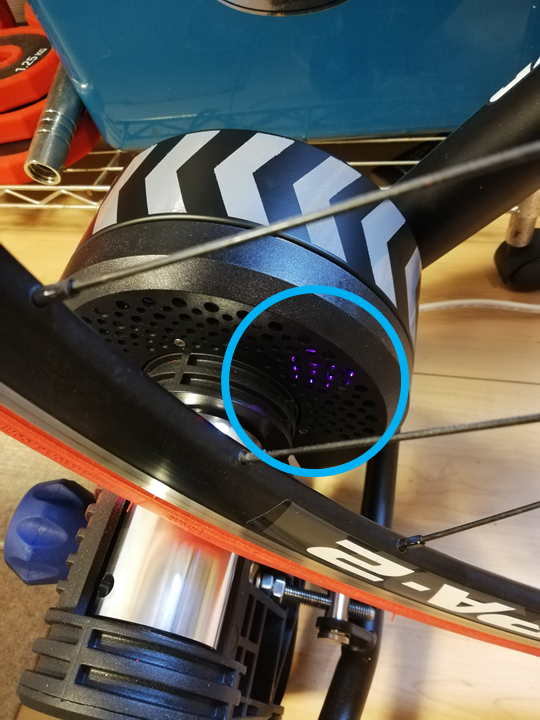
電源が接続出来ると、写真青丸部で青ランプが「点灯」赤ランプが「1回点滅」しますので確認して下さい。
また、タイヤにローラーが押し付けられている状態にしておいて下さい。詳しいことは設置方法を確認して下さい。

ローラーの準備が出来たら、次にアプリを起動します。
ダウンロードしたZwiftを開いてください。
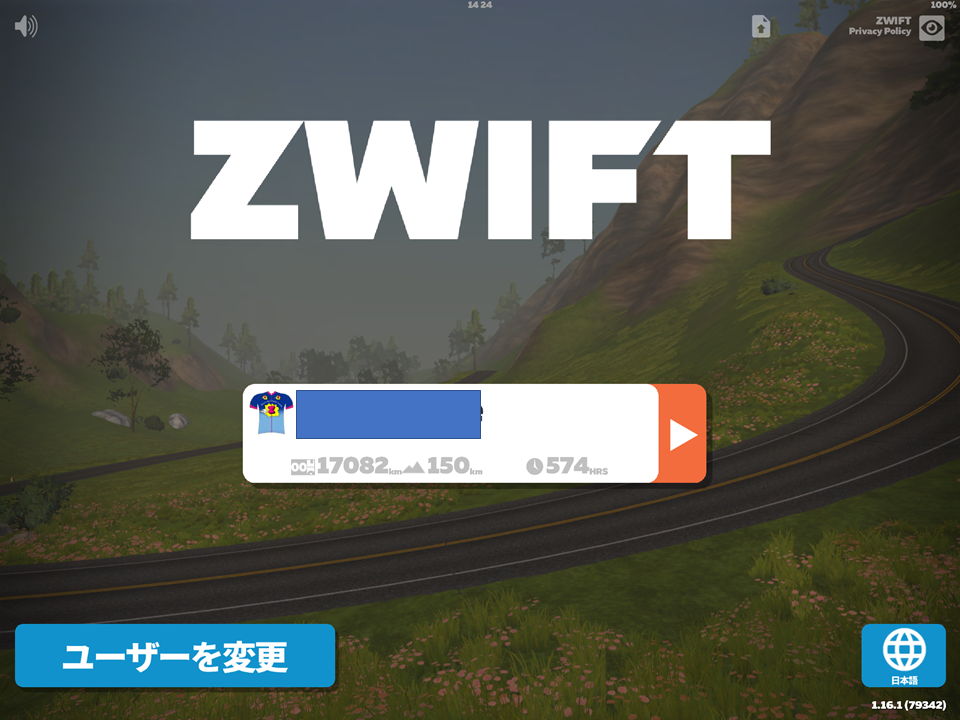
Zwiftを開いたら、次に自分のアカウントにログインしていきます。
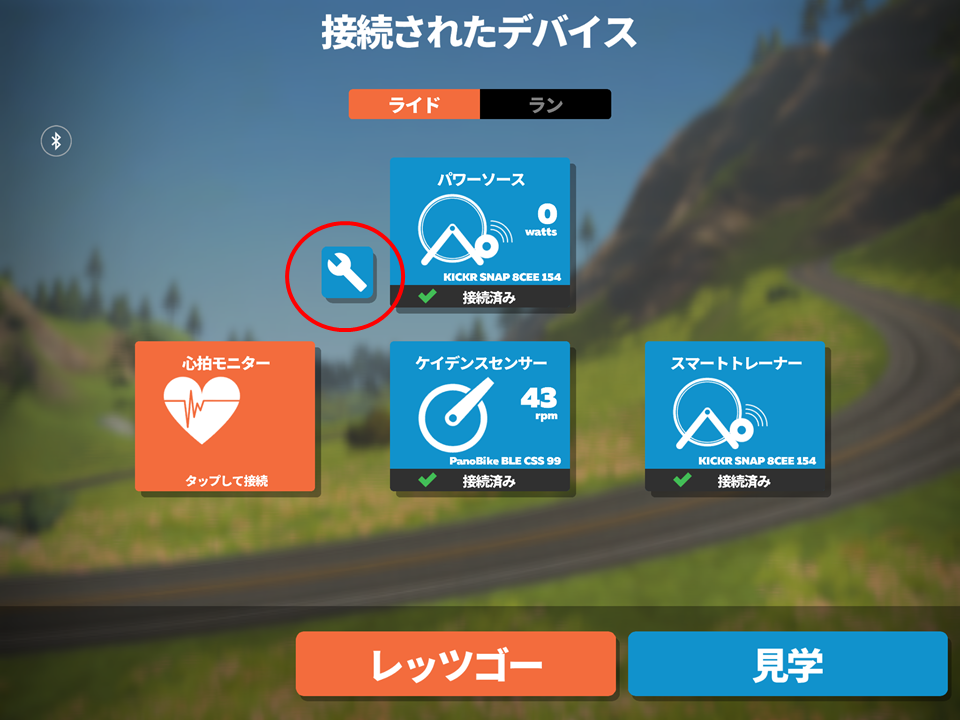
自分のアカウントにログイン出来たら、次はパワーソースの横にある「スパナ」ボタンを押して下さい。
ローラーを登録していない場合は、ローラーを先に選択してから「スパナ」ボタンを押して下さい。
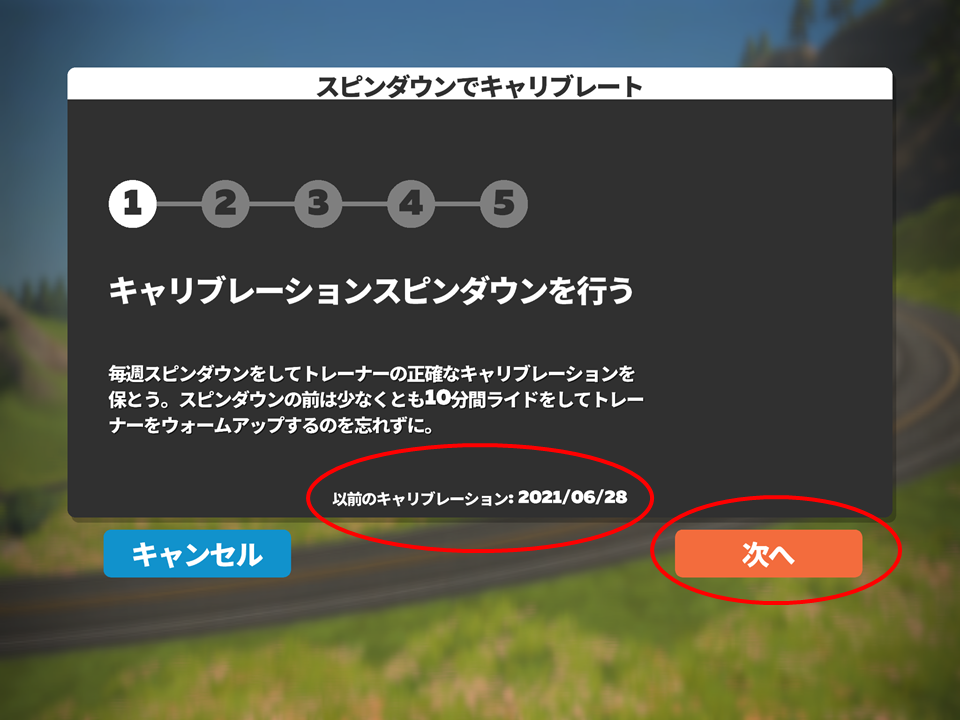
スパナボタンを押すと、上記の様な画面が出現します。画面下側には、最後に校正した日が記載されています。
校正を行う場合は、一応10分間ローラーをウォームアップさせてから、校正を行いましょう。
問題ない場合は「次へ」を押して下さい。
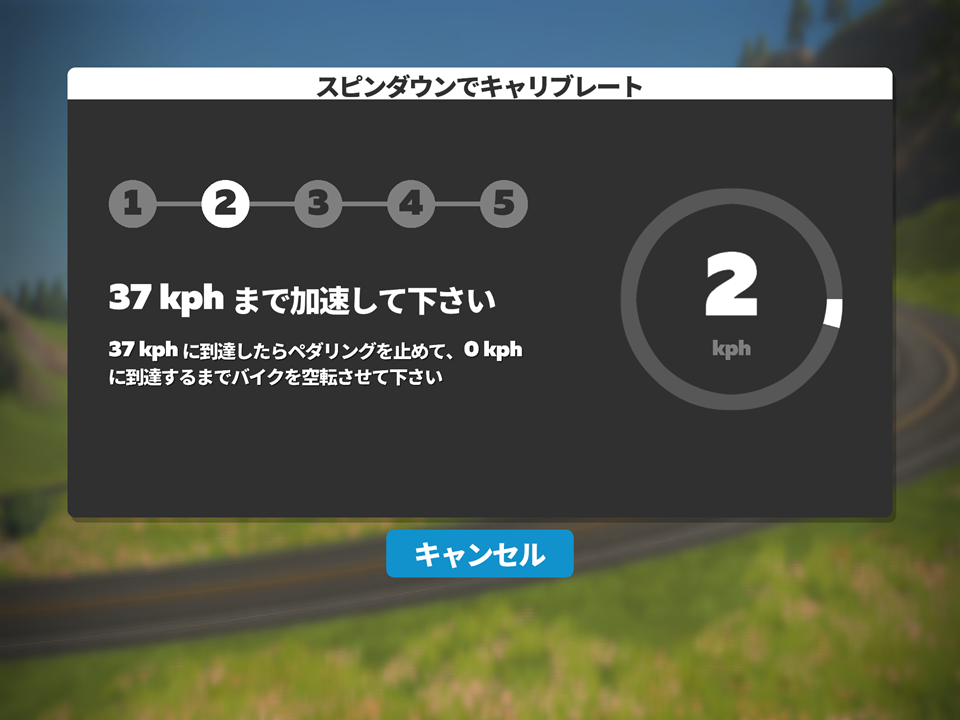
「次へ」ボタン押したら、次にスピンダウンを行います。
ペダルを漕いで、37km/hまで加速して下さい。
※ギアは関係ありませんので、どこまで上げても問題ありません。
※到達時はゆっくり上げて下さい。
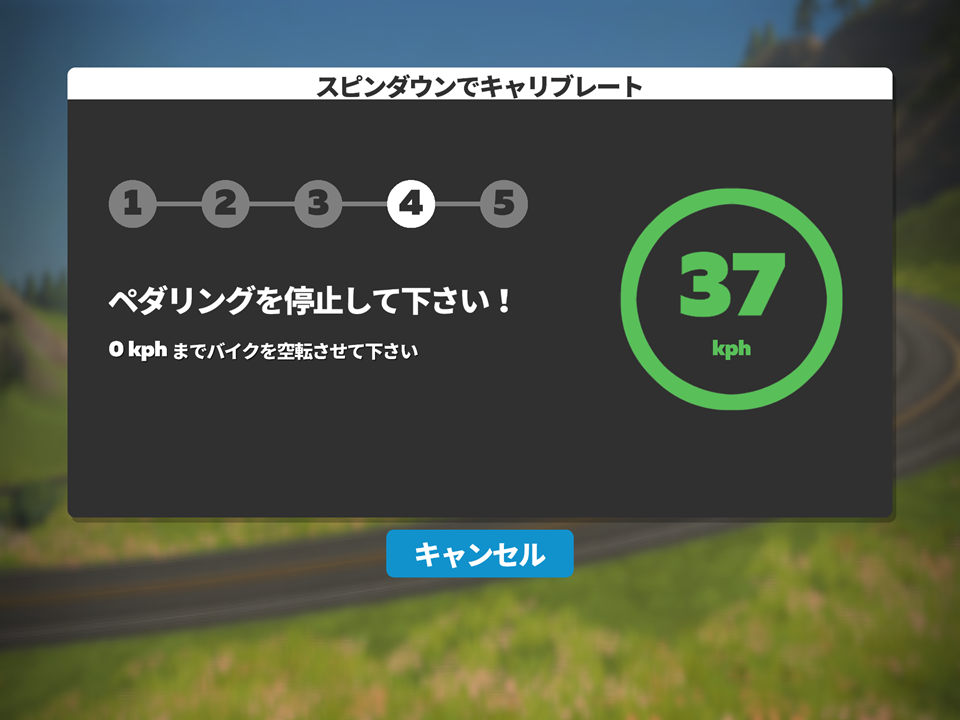
37km/hまでスピードが上がると、「ペダルを停止して下さい」と指示されるので、ペダリングを止めて下さい。
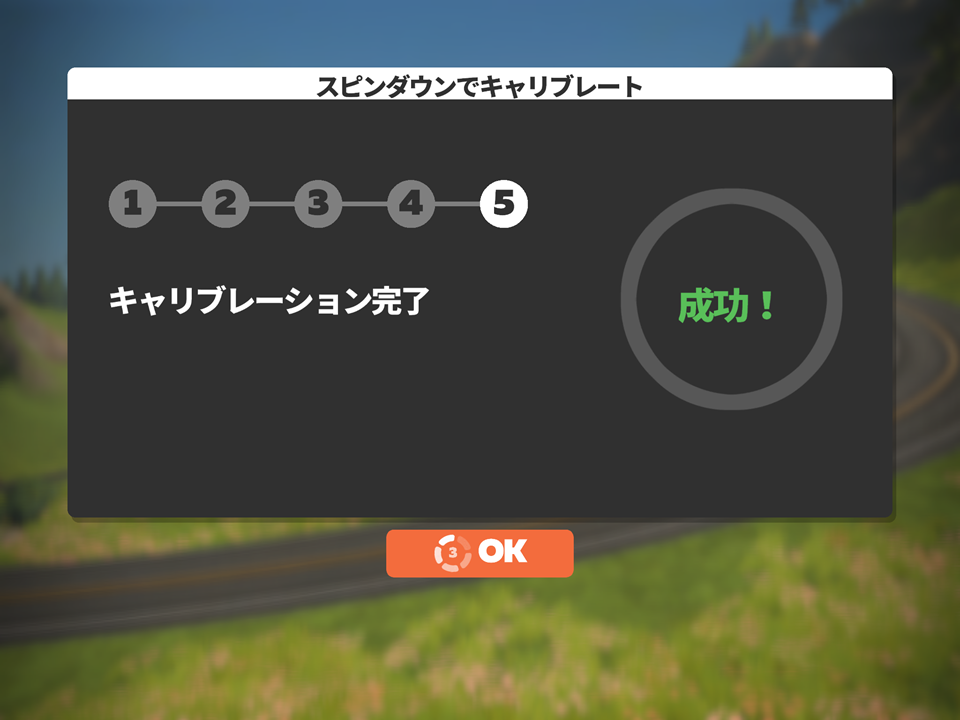
ペダルを止めると、ある程度の速度まで下がると「キャリブレーション完了」と表示が出て、校正が完了します。
完了したら下の「OK」ボタンを押して下さい。
最後に
いかがだったでしょうか?
これからkickr snapの情報をもっと広めて
ユーザーが増えていけばいいなと思います!
さて今回はここまで、次回お楽しみに。
それでは、またの機会に。
ブログ更新応援してくださいまし!
良かったらツイッターもフォローして頂けると嬉しいです!
にほんブログ村


コメント